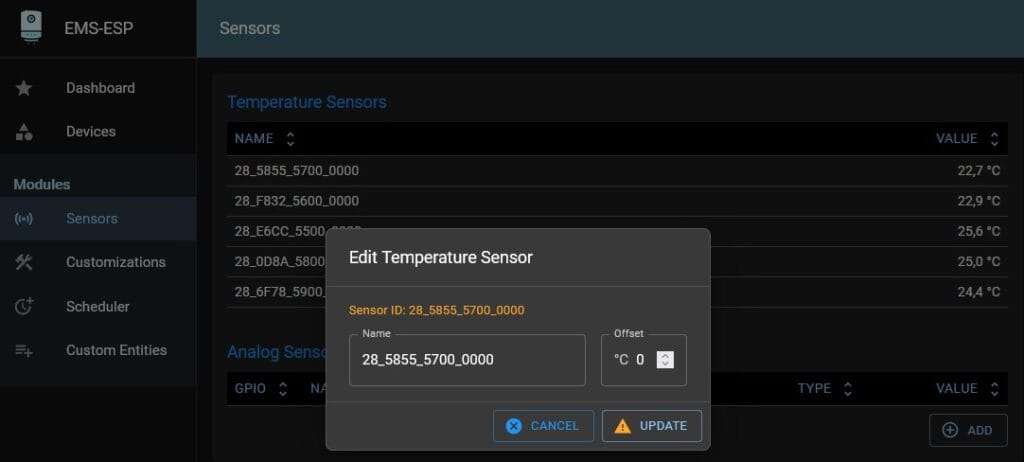Produkt-ID festgelegt
Die meisten Produkte erhalten jetzt eine interne Code-ID, die während der Produktion in den Speicher des ESP32-Chips ‚eingebrannt‘ wird, um das Produkt und die Chargennummer seiner Platine zu identifizieren.
Die neueste EMS-ESP Entwicklungsfirmware 3.7.3 Version 15 oder höher erkennt diese ID und korrigiert das Boardprofil entsprechend.
Die Firmware 3.7.3 ist noch keine stabile Version, aber da die letzte stabile Version 3.7.2 nicht über den internen Code verfügt, um nach dieser ID zu suchen, werden alle Produktionsboards, die eine Produkt-ID enthalten, mit der Firmware 3.7.3 dev15 oder höher geladen.
In der Vergangenheit konnte ein fehlerhaftes Firmware-Update z.B. das Boardprofil auf das Standardprofil S32 zurücksetzen, wodurch der Ethernet-Anschluss nicht mehr funktionierte. Sie mussten sich dann über WiFi anmelden, das Board-Profil wieder auf E32 V2 setzen und neu starten, damit der Ethernet-Anschluss funktionierte.
Da die Produkt-ID im ESP32 fixiert ist, wird die Firmware dann automatisch das richtige Board-Profil wiederherstellen und verwenden.
Wenn Sie ein Entwickler sind, der gerne mit benutzerdefinierten Board-Profilen auf einem BBQKees Gateway-Produkt spielt, müssen Sie berücksichtigen, dass die Standard-EMS-ESP-Firmware das Board-Profil entsprechend der gefundenen Produkt-ID einstellt.
Die Produkt-ID ist in den ESP32-Chip eingebrannt, so dass sie auch bei Firmware-Updates erhalten bleibt und sogar ein vollständiges Löschen des Flash-Speichers übersteht.
Wie kann ich überprüfen, ob eine Produkt-ID festgelegt wurde?
Wenn Sie die Registerkarte Hardware auf der Statusseite der Weboberfläche besuchen, zeigt das ‚Hardware-Gerät‘ das BBQKees-Logo an und teilt Ihnen mit, um welche Board-Revision und Chargennummer es sich handelt.
Wenn es nicht das BBQKees-Logo anzeigt und nur die ESP32-Chip-Revision angibt, ist die Produkt-ID nicht festgelegt.


Alternativ können Sie auch das Terminal zur Überprüfung verwenden. Öffnen Sie ein Terminal auf dem Gateway über Telnet oder seriell und geben Sie ’show‘ ein.
Wenn es keine feste Produkt-ID gibt, ist die Modellbeschreibung leer. Wenn eine Produkt-ID gefunden wurde, wird die Spezifikation angezeigt. Unten links eine Karte mit Produkt-ID und rechts eine Karte ohne Produkt-ID.


Was passiert, wenn ich eine neue Firmware auf ein BBQKees-Produkt ohne Produkt-ID lade?
Wenn Sie die Firmware auf einem bestehenden BBQKees-Produkt ohne feste Produkt-ID aktualisieren, ändert sich nichts an den Boardeinstellungen. Es ist also abwärtskompatibel.
Wenn jedoch die Produkt-ID festgelegt ist, wird jede Firmware ab 3.7.3 dev15 das Board-Profil auf das zur Produkt-ID gehörende festlegen. Benutzerdefinierte Board-Profile können also außer Kraft gesetzt werden.
Wenn Sie ein benutzerdefiniertes Board-Profil auf einem echten BBQKees-Board verwenden, sind Sie wahrscheinlich selbst ein Entwickler und wissen daher, wie Sie das Board-Profil wieder in ein benutzerdefiniertes Profil ändern können.
Ende des EMS Gateway S3
Der Hersteller des grauen Gehäuses der S3 und S3-LR Gateways hat die Produktion Anfang des Jahres vollständig eingestellt. Wir haben alle Restbestände aufgekauft, die wir finden konnten, aber unser Bestand an S3-Gehäusen ist jetzt fast aufgebraucht.
Aus diesem Grund waren wir gezwungen, unser Produktportfolio zu überarbeiten.
Die Gateway-Modelle S3 und E32 V2 unterscheiden sich nur geringfügig, abgesehen davon, dass das S3 kein LAN/Ethernet hat. Da das funktionsreichere Gateway E32 V2 bereits unser bestehendes Hauptprodukt ist, haben wir im Grunde einen S3-‚Nachfolger‘ zur Hand.
Ein völlig neues S3-ähnliches Produkt in einem neuen Gehäuse von Grund auf neu zu entwickeln, bedeutet einen enormen Arbeitsaufwand. Es geht nicht nur darum, ein Gehäuse auszuwählen und die Leiterplatte in dieses neue Gehäuse einzupassen, sondern Sie müssen auch alle behördlichen Prüfungen und Konformitätstests erneut durchlaufen, was sowohl mühsam als auch teuer ist. Und danach müssen Sie neue Handbücher und Anleitungen erstellen, eine neue Verpackung entwerfen, neue GTIN/EAN-Gebühren entrichten usw. usw.
Deshalb haben wir beschlossen, uns ausschließlich auf den E32 V2 zu konzentrieren, anstatt einen weiteren Nachfolger des S3 zu entwickeln.
In den letzten 2 Jahren hatten wir reichlich Zeit, den bestehenden E32 V2 zu verfeinern, der dank seines großen und zukunftssicheren 16MB Flash- und 8MB PSRAM-Speichers alles bewältigen kann, was wir uns in den kommenden Jahren vorstellen können.
Zeitrahmen Restbestand
Wir werden die S3-Produktlinie einstellen, sobald der aktuelle Bestand verkauft ist. Wir gehen davon aus, dass wir innerhalb weniger Wochen oder spätestens Ende Q3 2025 ausverkauft sein werden. Wenn Sie also ein kleines WiFi-only EMS Gateway in die Hände bekommen möchten, müssen Sie sich bald entscheiden!
Die restlichen S3 oder S3 KIT Produkte werden nicht im Sale verkauft. Geschäftskunden, die S3 kaufen möchten, bevor es ausverkauft ist, schicken Sie uns einfach eine E-Mail für ein Angebot.
Das bisher erhältliche S3-LR wird offensichtlich nicht mehr neu produziert (wir hatten eine Reihe von Personen auf einer Warteliste).
Garantie und Verfügbarkeit von Ersatzteilen
Das S3 Gateway wird auch in zukünftigen EMS-ESP-Firmwareversionen unterstützt und Sie erhalten weiterhin die 2-jährige BBQKees-Garantie. Wir verpflichten uns zu langfristigem Service und halten daher einen Bestand an Ersatzplatinen und anderen S3-Teilen für den Garantieaustausch vor.